Cara Memasang Kode Adsense For Search pada Blog. Google Adsense adalah salah satu alternative terbaik untuk me-monetize blog anda supaya menjadi publisher dari iklan Adsense. Untuk setiap para blogger yang telah melewati proses monetize blog mereka langsung dapat menerapkan jenis iklan adsense seperti iklan adsense konten, iklan adsense tautan dan iklan adsensen for search. Untuk setiap para blogger yang telah melewati proses monetize blog mereka langsung dapat menerapkan jenis iklan adsense seperti iklan adsense konten, iklan adsense tautan dan iklan adsensen for search. namun untuk menjadi salah satu publisher Google Adsense para blogger harus berysaha dengan keras karena kebayakan dari mereka akan mengalami penolakan yang terjadi secara berulangkali bahkan ada yang hampir putus asa untuk mendapatkan account tersebut. Namun perlu dipahami sebagai publisher Google Adsense, mereka dapat menggunakan berbagai jenis iklan yang disediakan oleh Google seperti salah satunya adalah Adsense for search. Untuk dipahami saja sebagian para web mater berpendapat jika jenis iklan Adsense for seacrh dapat meningkatkan penghasilan kita dari Google Adsense.
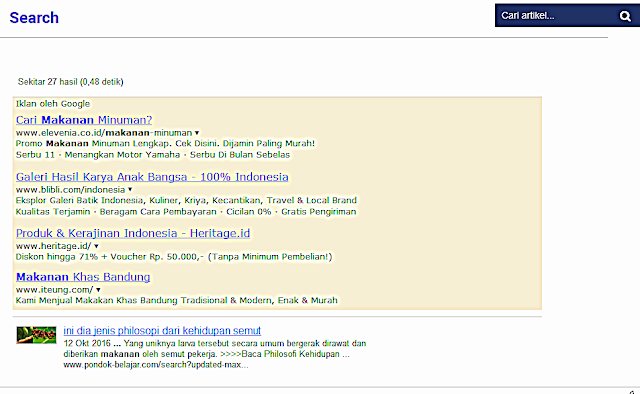 |
| Cara Memasang Kode Adsense For Search |
Dimana jenis iklan Adsense for search ini dapat membantu pengujung blog anda dalam mencari postingan artikel yang terdapat dalam blog anda. Meskipun anda tidak memiliki akun adsense sebaiknya blog anda juga harus dilengkapi dengan menu kotak pencarian untuk memudahkan pengunjung mengakses postingan artikel dalam blog. Lagi pula bagi yang memiliki akun adsense, manggunakan kotak pencarian di blog dapat meningkatkan pendapatan dari Google Adsense.
Kita dapat mengkonfigurasi adsense for search dengan mengunakan dua jenis pencarian
• Didalam halaman Blog
• Pada halaman Google
Supaya pengunjung blog anda dapat berlama lama di blog anda, sebaiknya anda menyediakan kotak pencarian di dalam blog, selain memudahkan pengunjung dalam mencari postingan artikel lain, kita pemilik blog juga akan mendapatkan keuntungan dari penayangan iklan yang ada di adsense for search engine tersebut. Disini saya akan sedikit menjelaskan tata cara menggunakan/membuat Jenis Iklan Adsense untuk katagori pencarian (Adsense for Search) dalam blog.
Kebanyakan para blogger ada yang belum memahami jenis pendapatan dari jenis katagori iklan ini, sebenarnya para blogger yang telah mendapatkan akun adsense full approve, sebaiknya menerapkan jenis katogori iklan ini dengan alasan anda akan mendapatkan uang tambahan yang lebih dari penerapan iklan ini. Alasan apa yang membuat anda untuk tidak mencoba melakukannya dengan tujuan meningkatkan pendapatan tambahan dari Google Adsense.
Adapun cara membuat jenis iklan ini adalah sebagai berikut:
1) Buka akun andsense anda, kemudian click on “My Ads”, pilih “Search”, click pada“ Custom Search Engines” dan di ikuti dengan mengklik Click “New Custom Search Engine”.
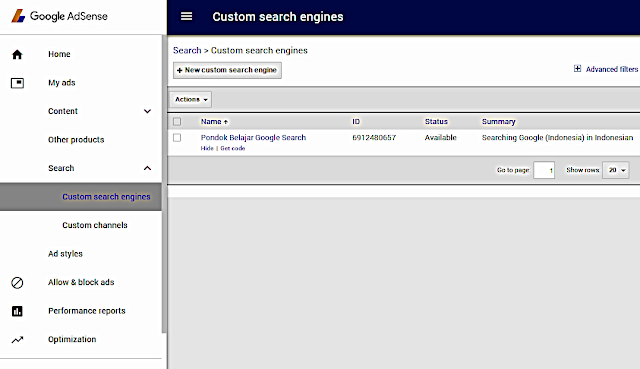 |
| Cara Memasang Kode Adsense For Search pada Blog |
2) Namai Iklan sesuai dengan nama blog anda diakhiri dengan search, kemudian tuliskan deskripsi keywords blog anda.
3) Pada bagian “What to Search”, pilih “Only Sites I select” dan tulis Url Blog anda dengan lengkap. jangan lupa mencentang use Popular queries dan use safe search, seperti gambar berikut
 |
| Tahapan Memasang Kode Adsense For Search |
2) Pada bagian “Search Results”, pilih “On my website using an iframe”. dan jangan lupa memilih jenis gaya iklan sesuai dengan kesukaan anda.
 |
| Tahapan Memasang Kode Adsense For Search |
5) Masuk ke dashboard blog anda dan Buat halaman baru (new page). Halam ini akan digunakan untuk menampilan tampilan Google search. Namai saja nama Halaman ini dengan nama “Search” dan pada pilih bentuk HTML pada haman tersebut dan pastekan kode berikut ini:
Setelah mem-pastekan kode tersebut dalam versi html lalu update laman tersebut.<div dir="ltr" style="text-align: left;" trbidi="on"><style>#main-wrapper{width: 920px; float: left; word-wrap: break-word;overflow: hidden;}</style><style>#rsidebar-wrapper{display:none;}</style><style>#sidebar-wrapper{display:none;}</style><style>#lsidebar-wrapper{display:none;}</style><style>#comment-form{display:none;}</style><style>#comments{display:none;}</style><style>#linkwithin{display:none;}</style>
6) Setelah meng-update laman tersebut, lalu coba tampilkan laman tersebut dan kopy Url-nya untuk ditempatkan pada domain pencarian. (URL where search results will be displayed), lihat gambar di atas.
7) kemudian Click “Save and get the code”. Kemudian anda akan mendapatkan tiga kode dalam kotak yang berbeda. lihat gambar berikut
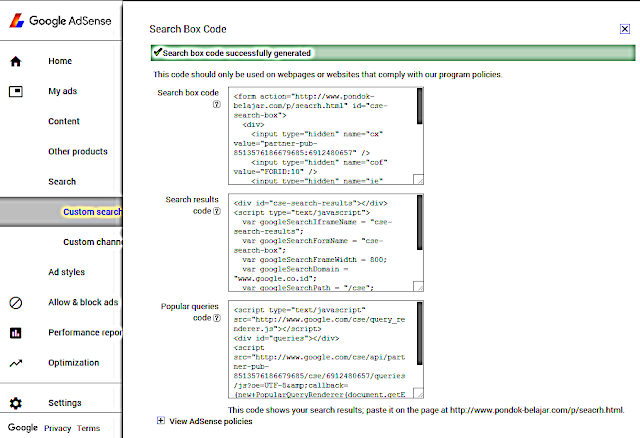 |
| Tahapan Memasang Kode Adsense For Search |
Kode pertama Gunakan Pada Layout dengan menambahkan widge HTML, tempatkan widge tersebut pada posisi yang anda inginkan
Kode yang kedua dan yang ketiga masukkan pada halaman yang anda buat pada blog tadi, edit dan pastekan langsung kedua kode tersebut tanpa menghapus kode yang anda buat pertama tadi.
8) buka bolg anda dan coba anda cari artikel di menu pencarian blog yang telah di buat tadi maka akan muncul tampilan seperti gambar pastingan di atas.
Banyak publisher mengatakan jika mengaktifkan iklan adsense pencarian akan dapat menambahkan pendapatan kita di Google Adsense. tidak salah untuk mencoba siapa tahu saja itu benar adanya.
Sekian saja penjelasan singkat tentang membuat iklan pencarian semoga bermanfaat dan selamat mencoba.
Sekian saja penjelasan singkat tentang membuat iklan pencarian semoga bermanfaat dan selamat mencoba.







Masih bingung gan caranya tp nice info lah
ReplyDeletekenapa masih binggung, kalau bingungnya pada membuat halaman baru, itu maksud saya adalah halaman statis blog. begitu kita masuk pada dashboard blog akan kelihatan langsung menu halaman, langsung klik disitu dan bauat halam baru ikuti terus cara diatas.
Deletebingung juga, nice infoh juga, hehe
ReplyDelete